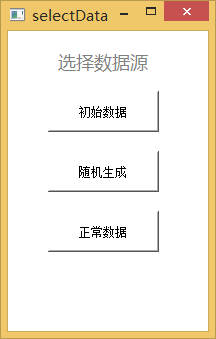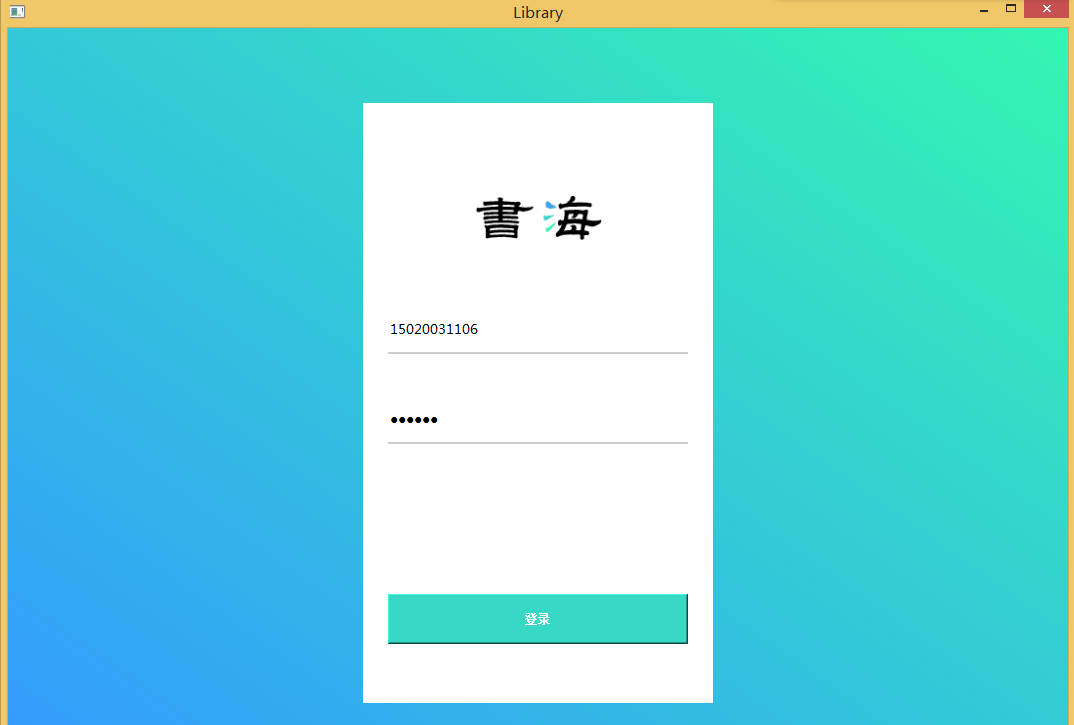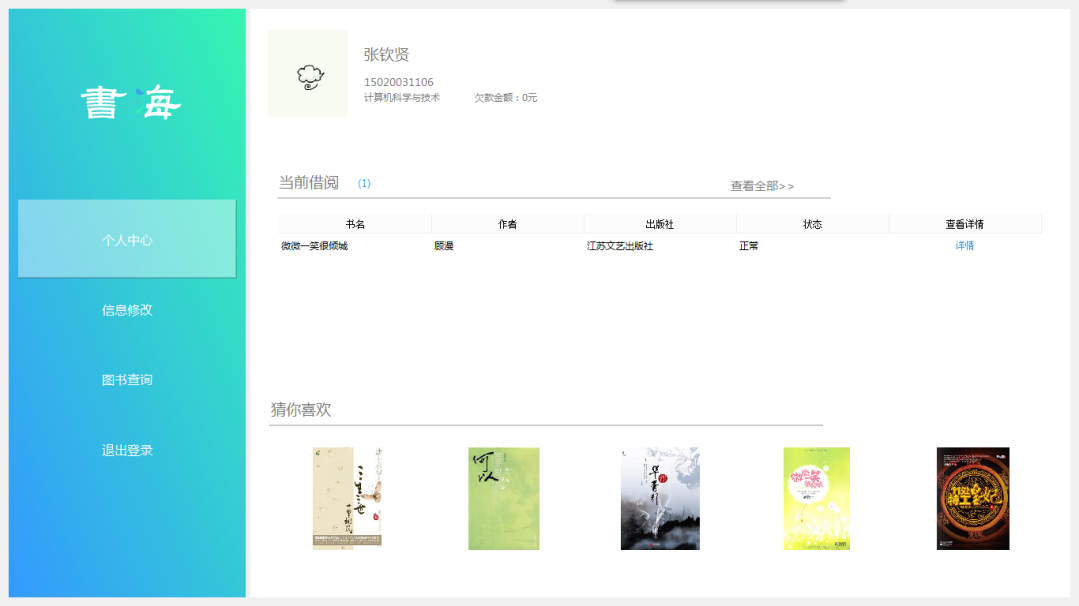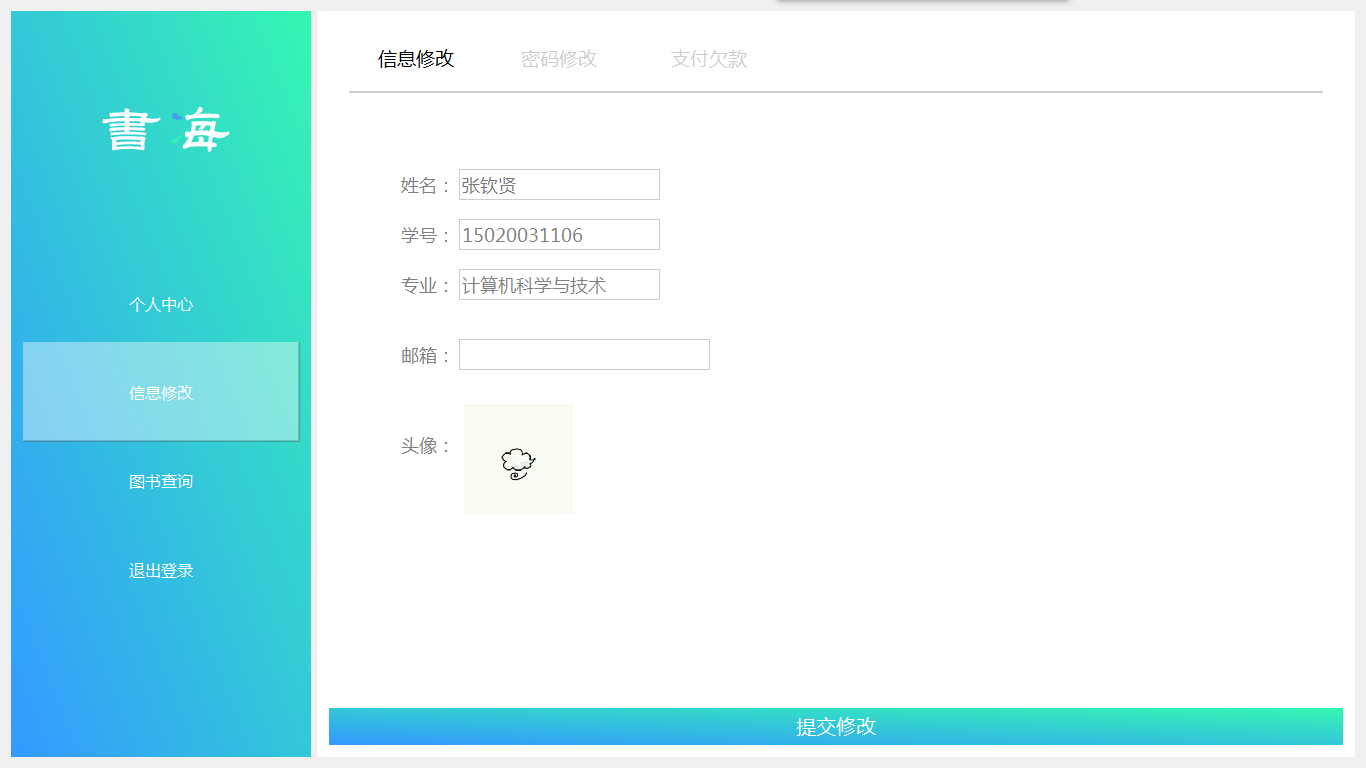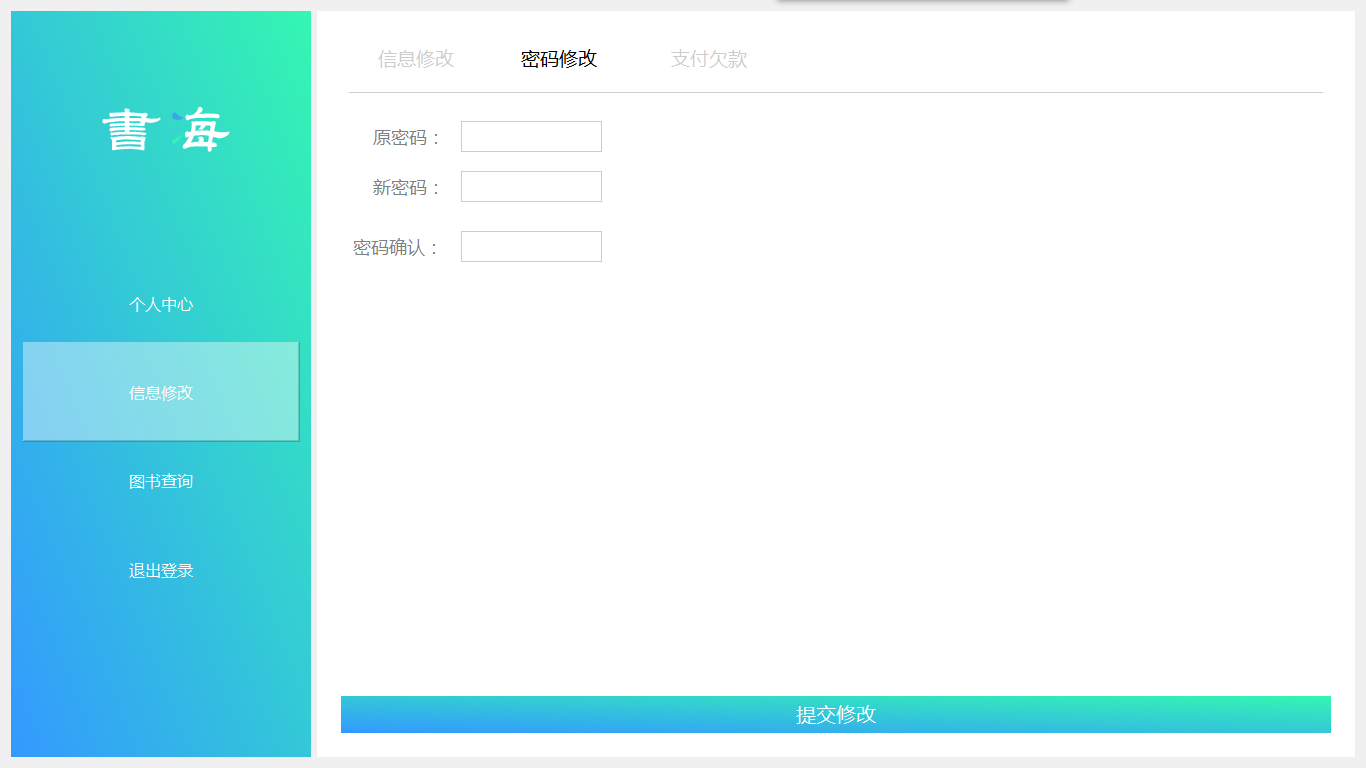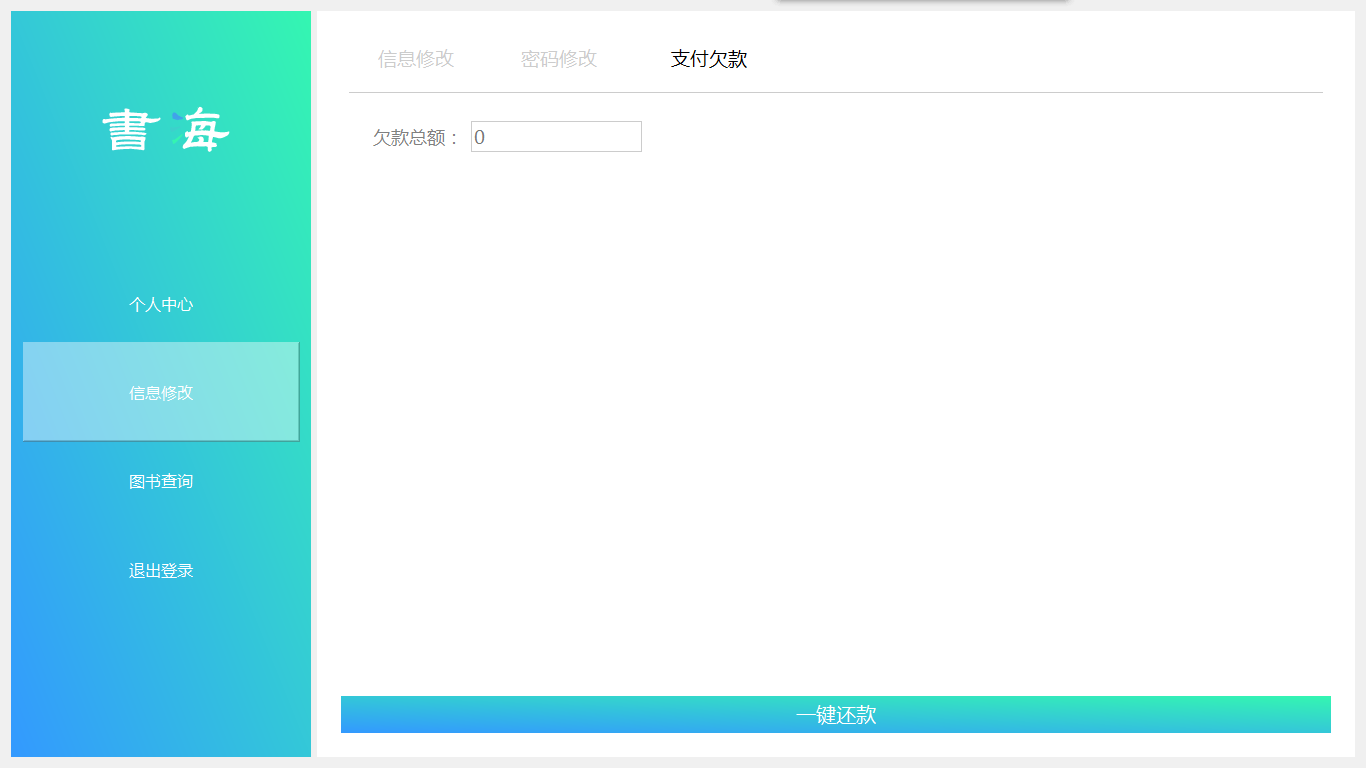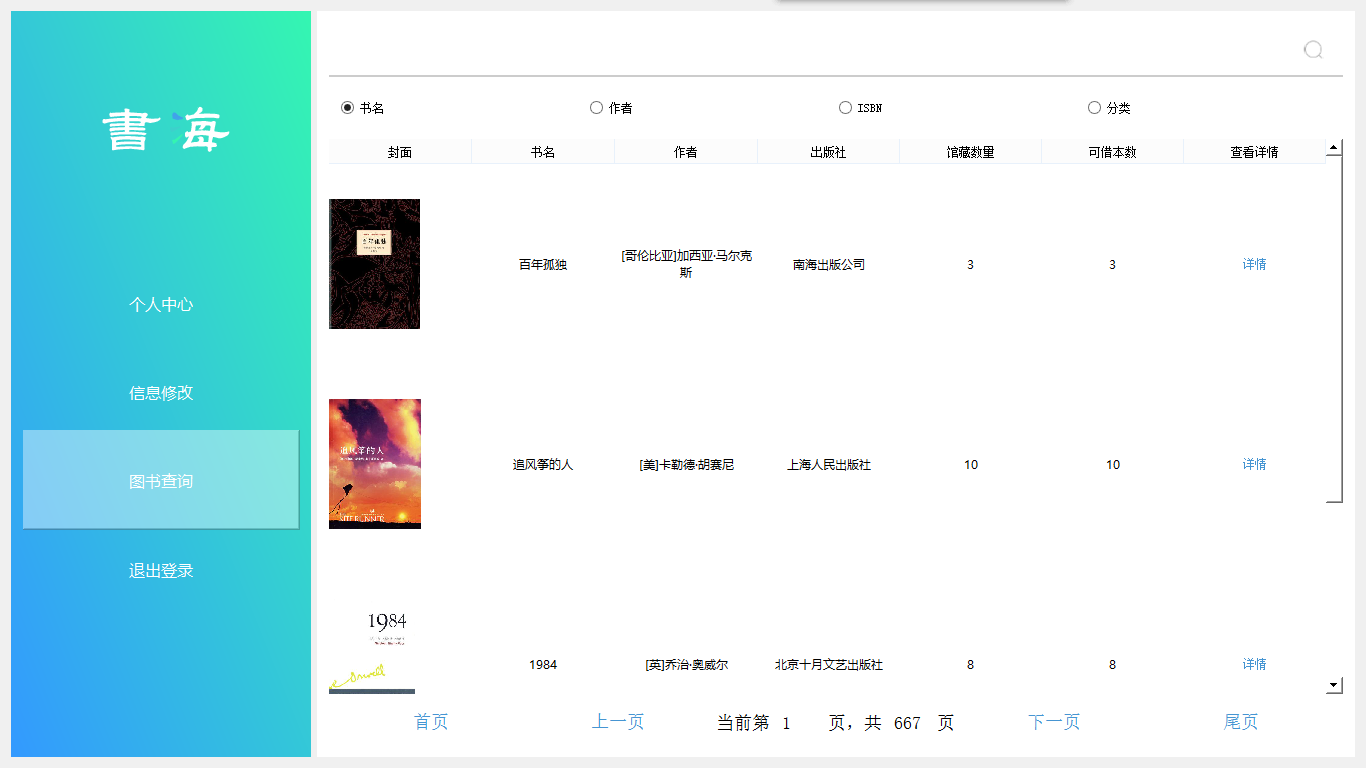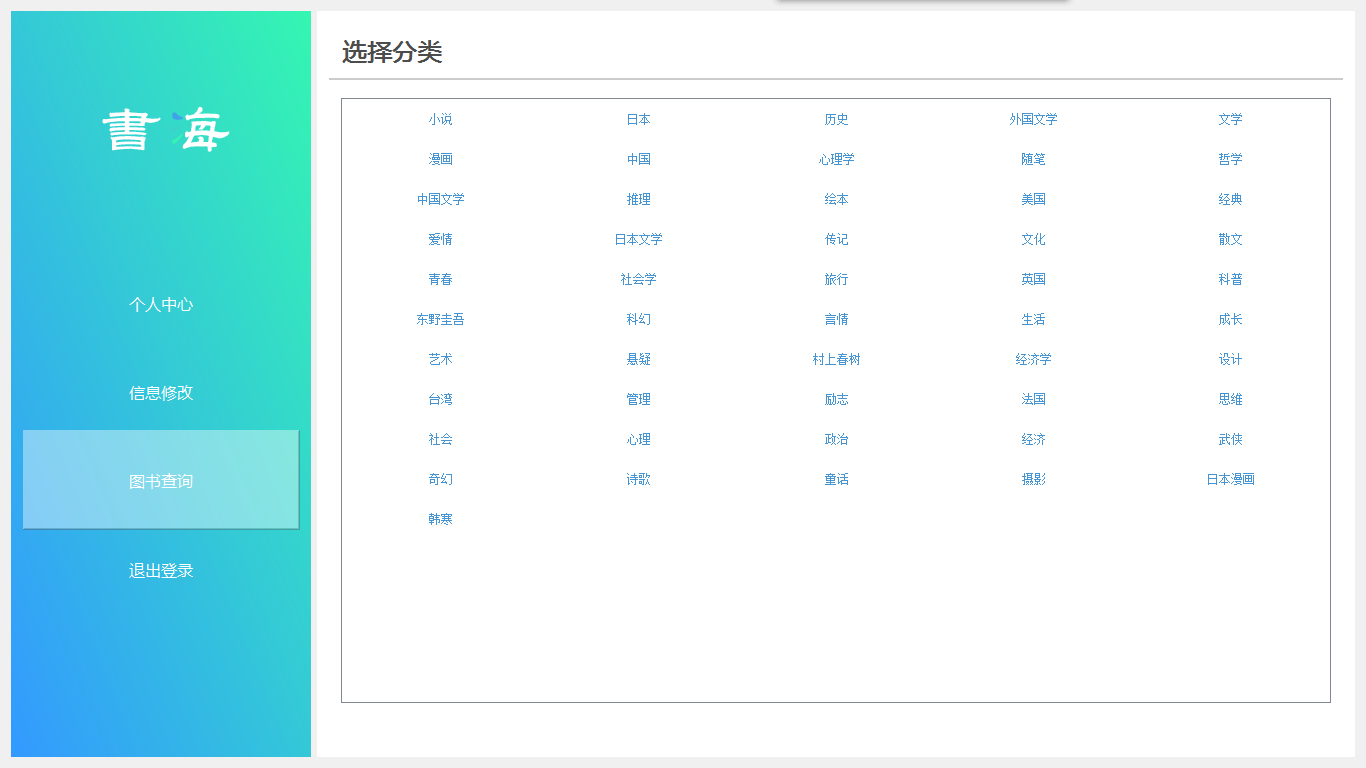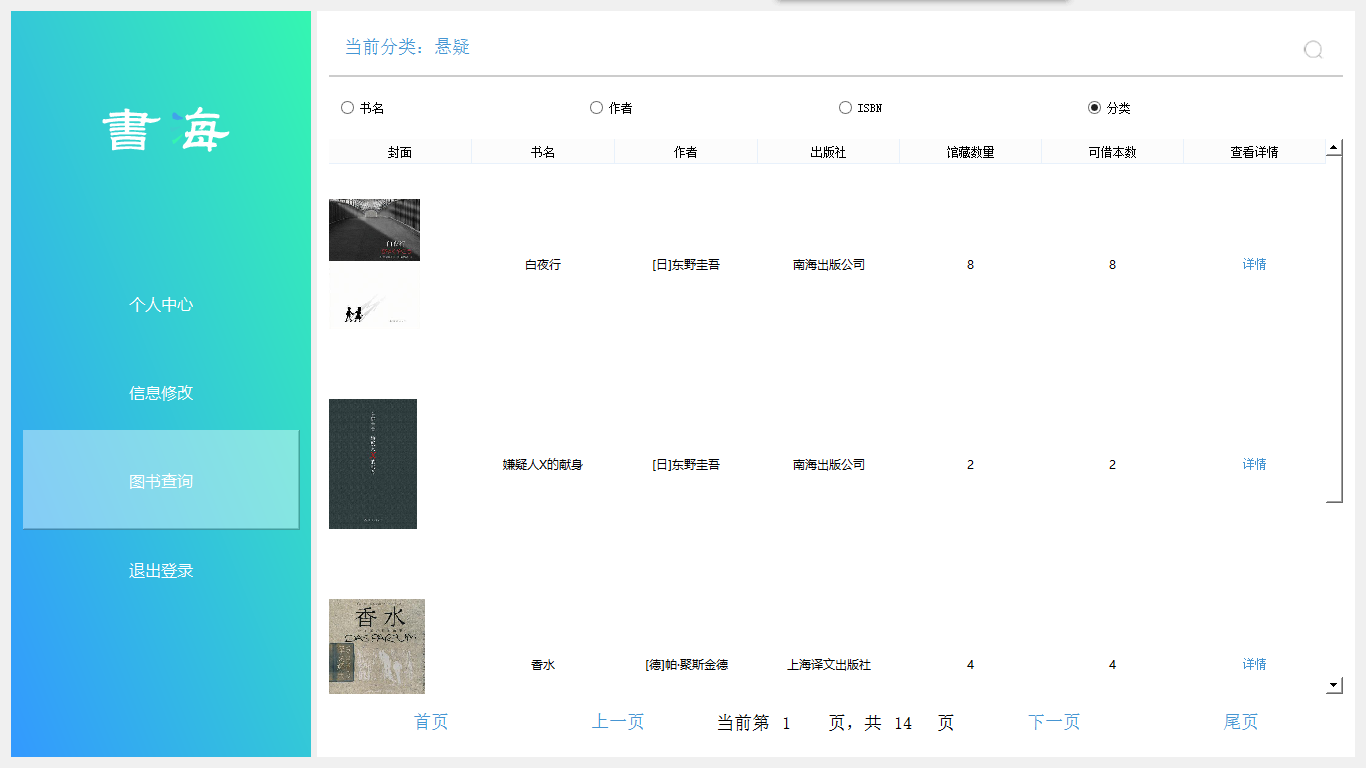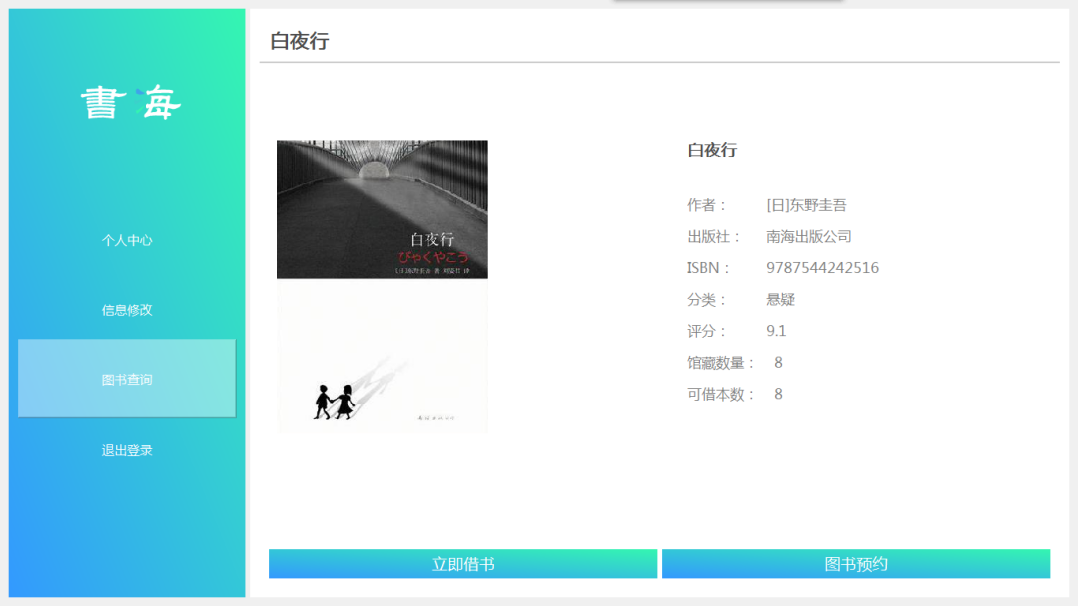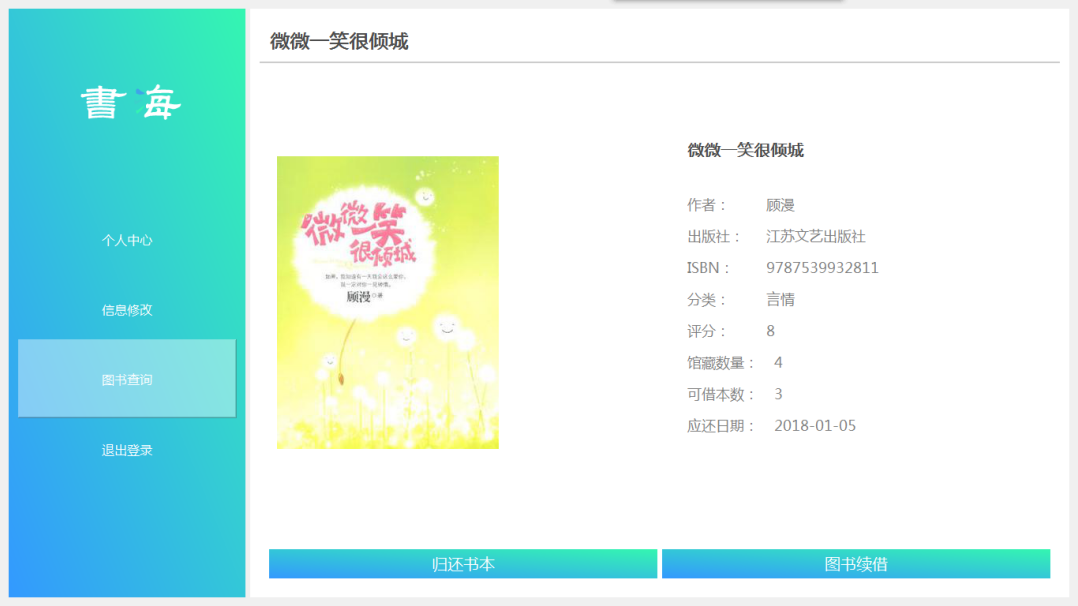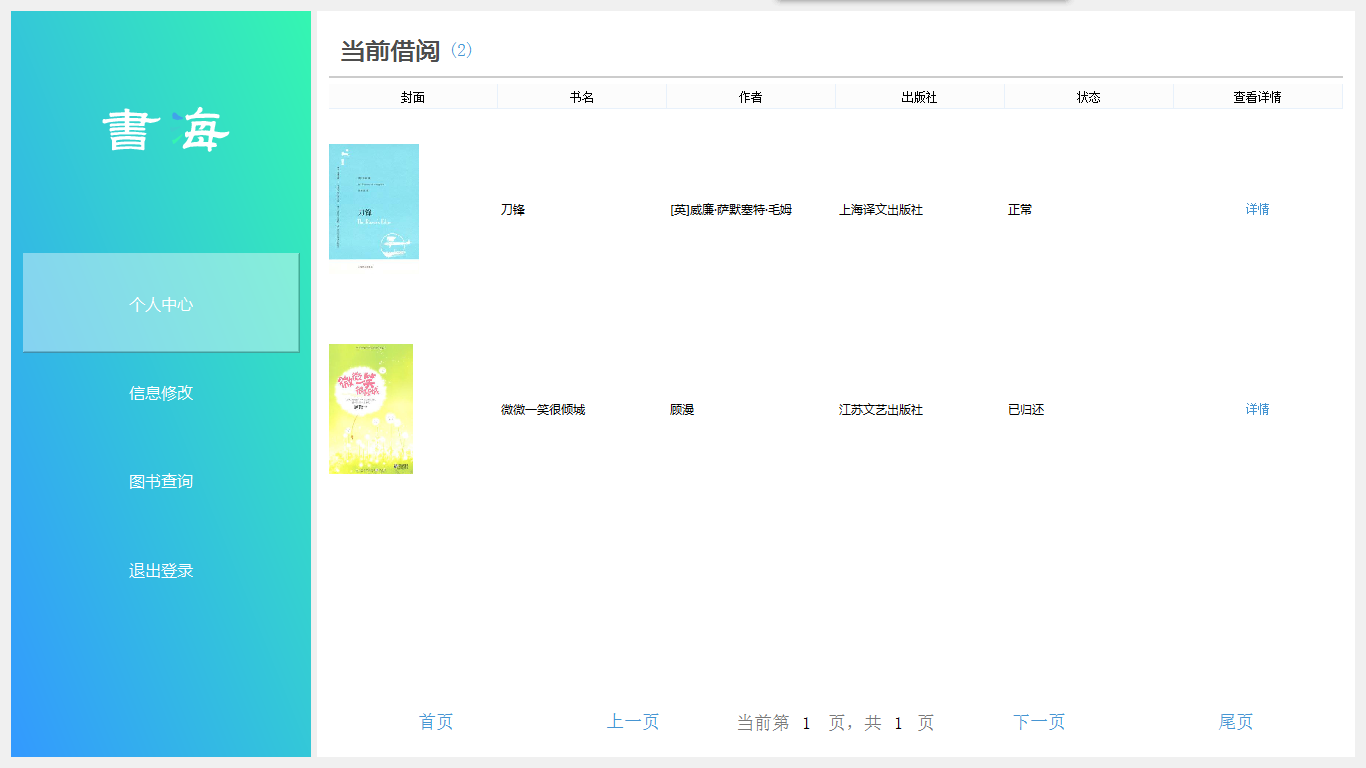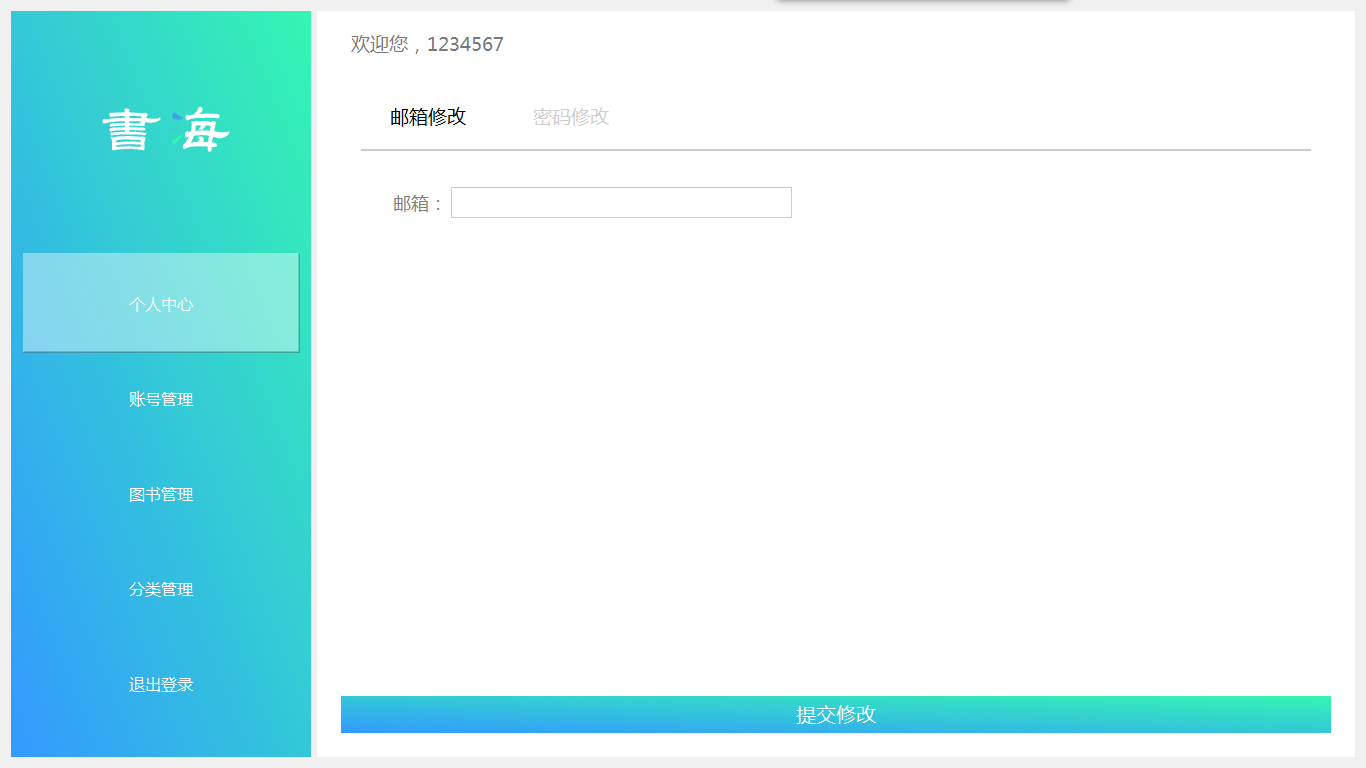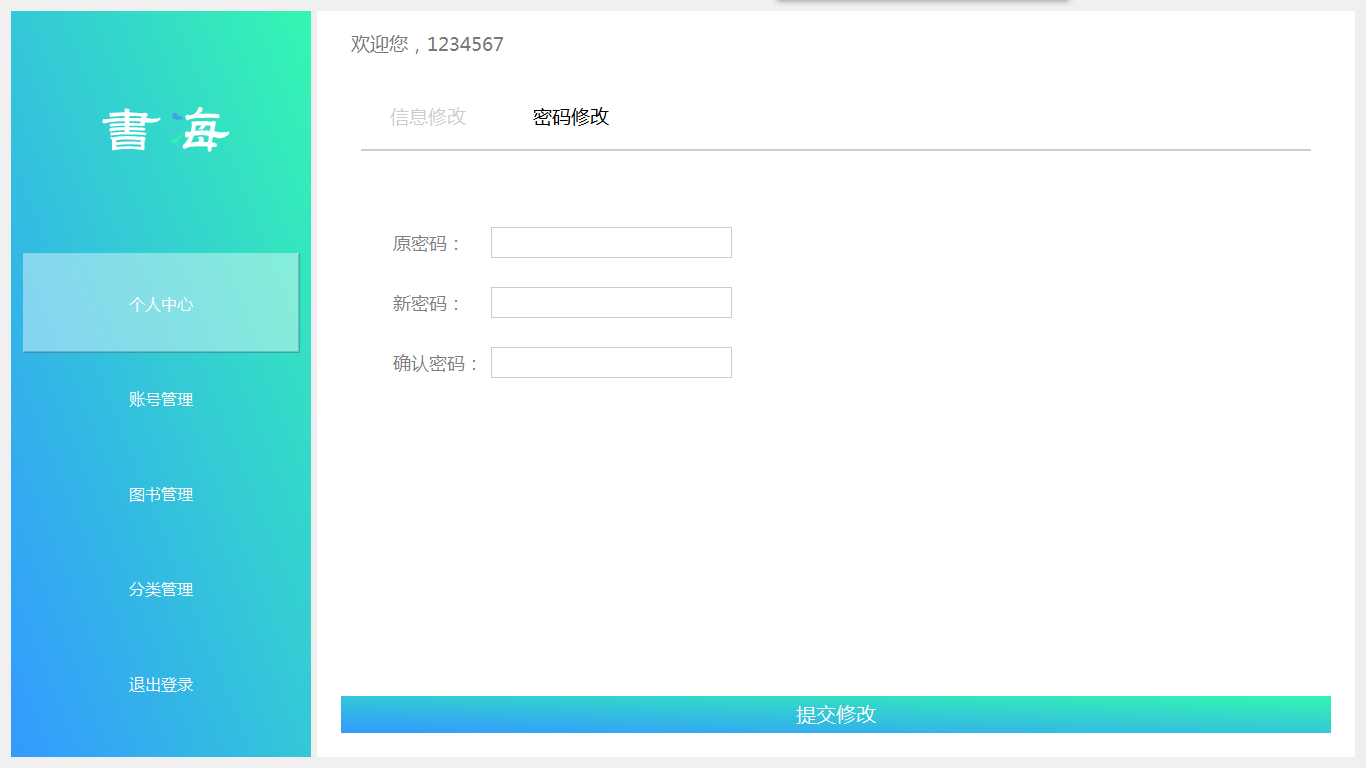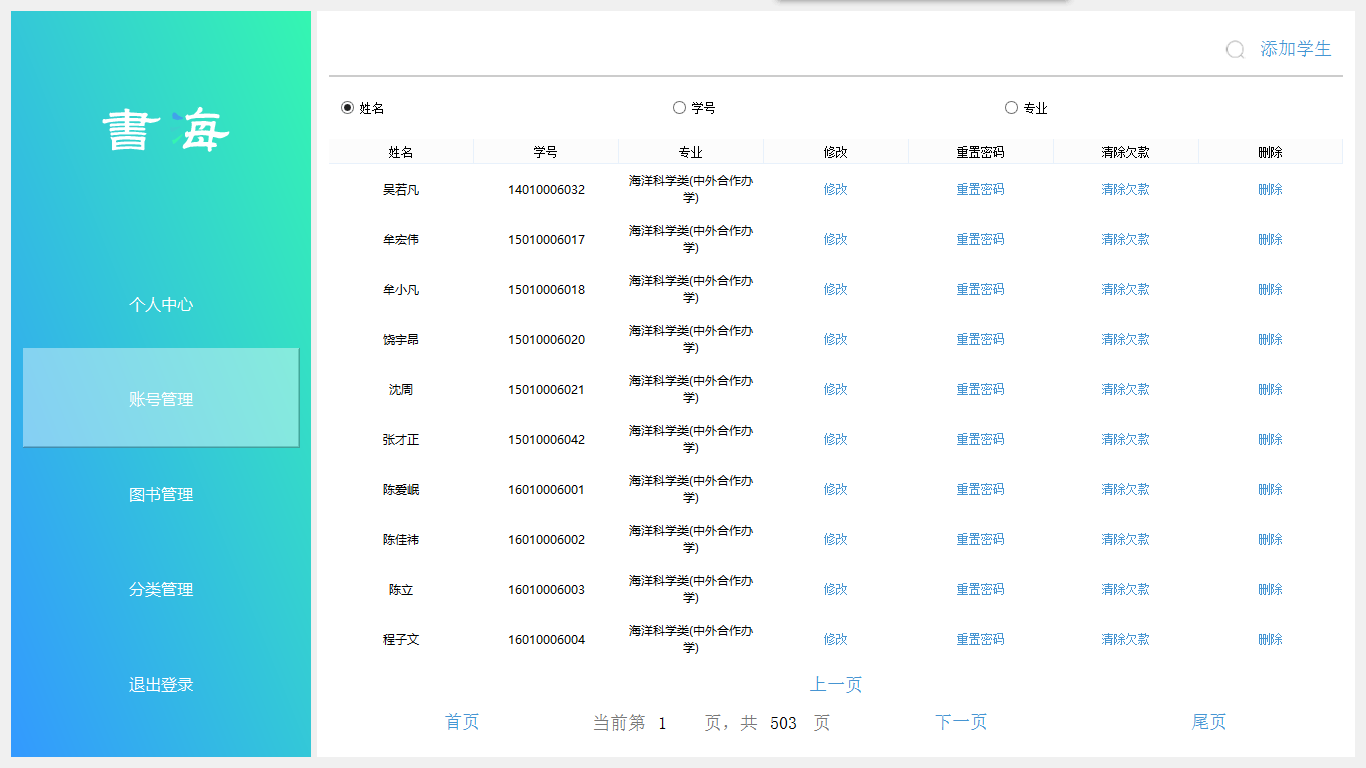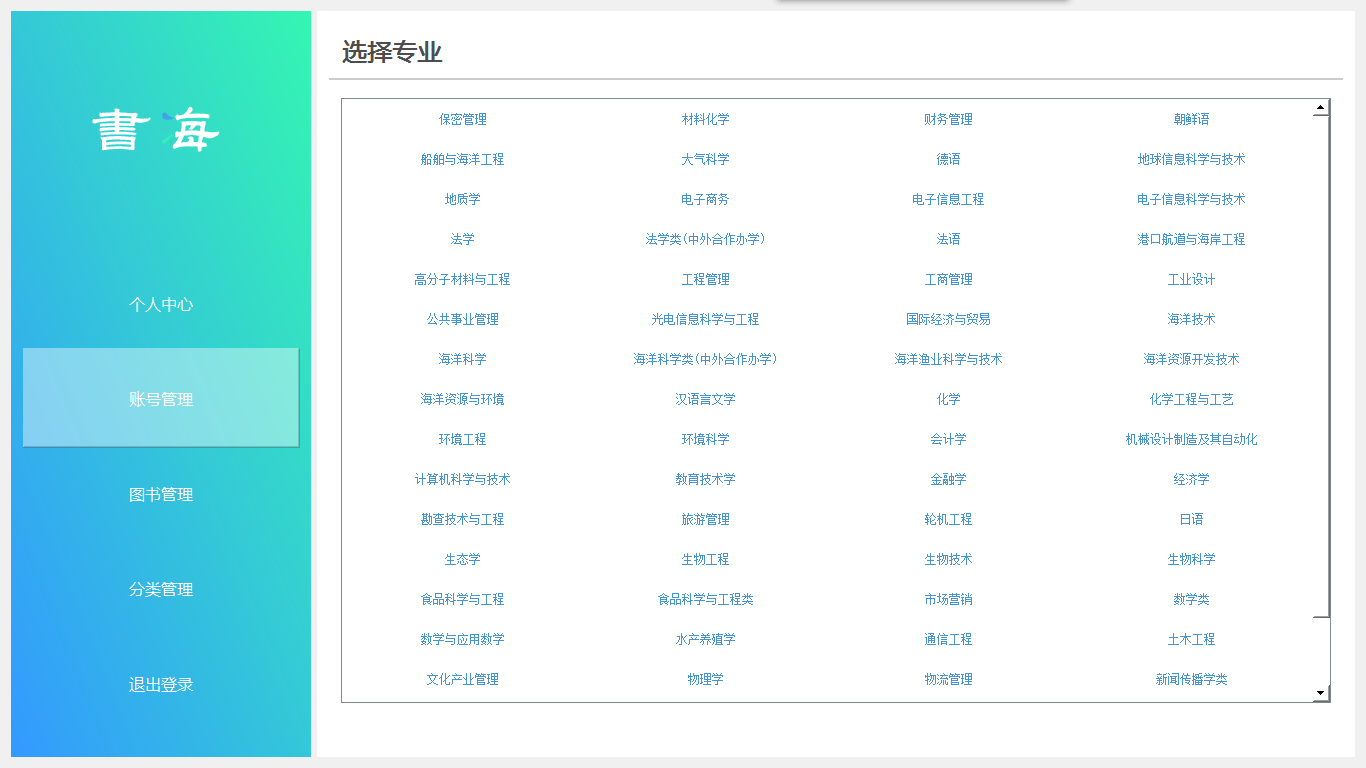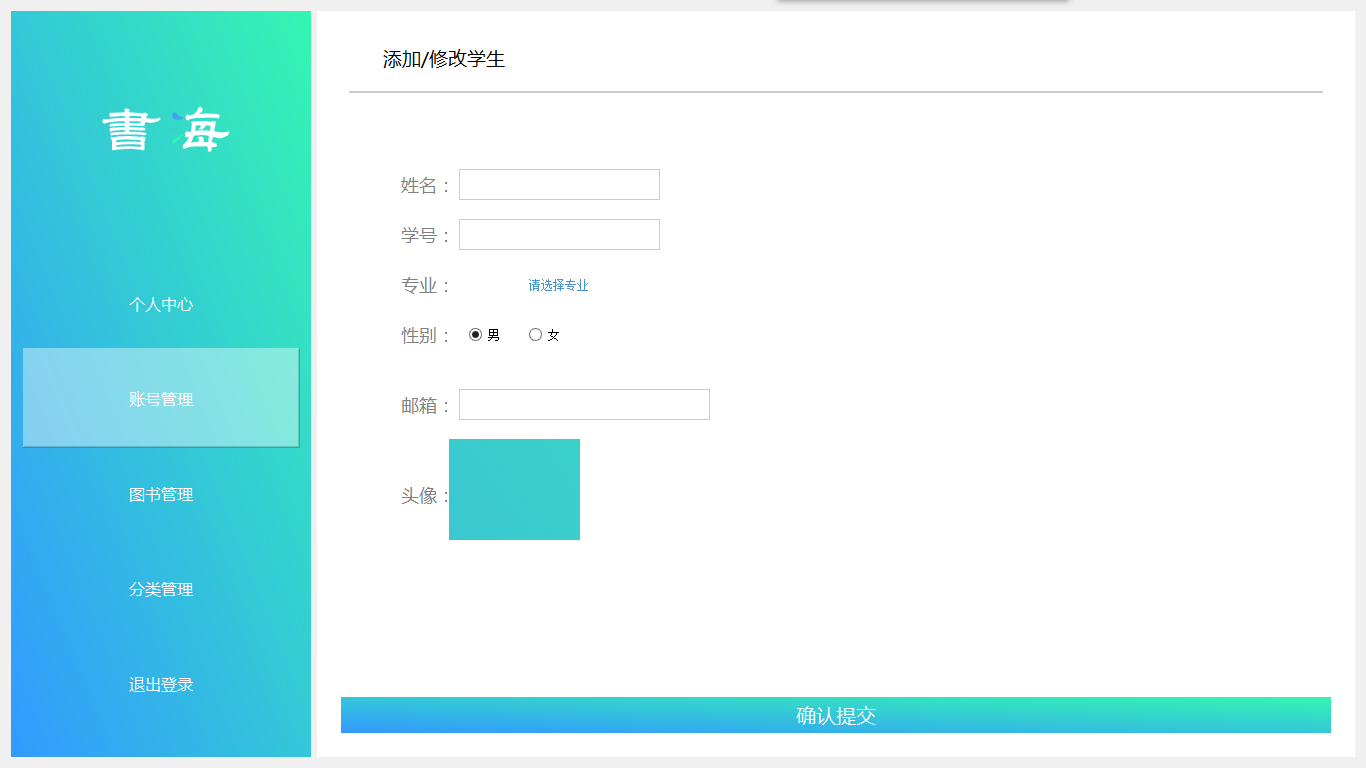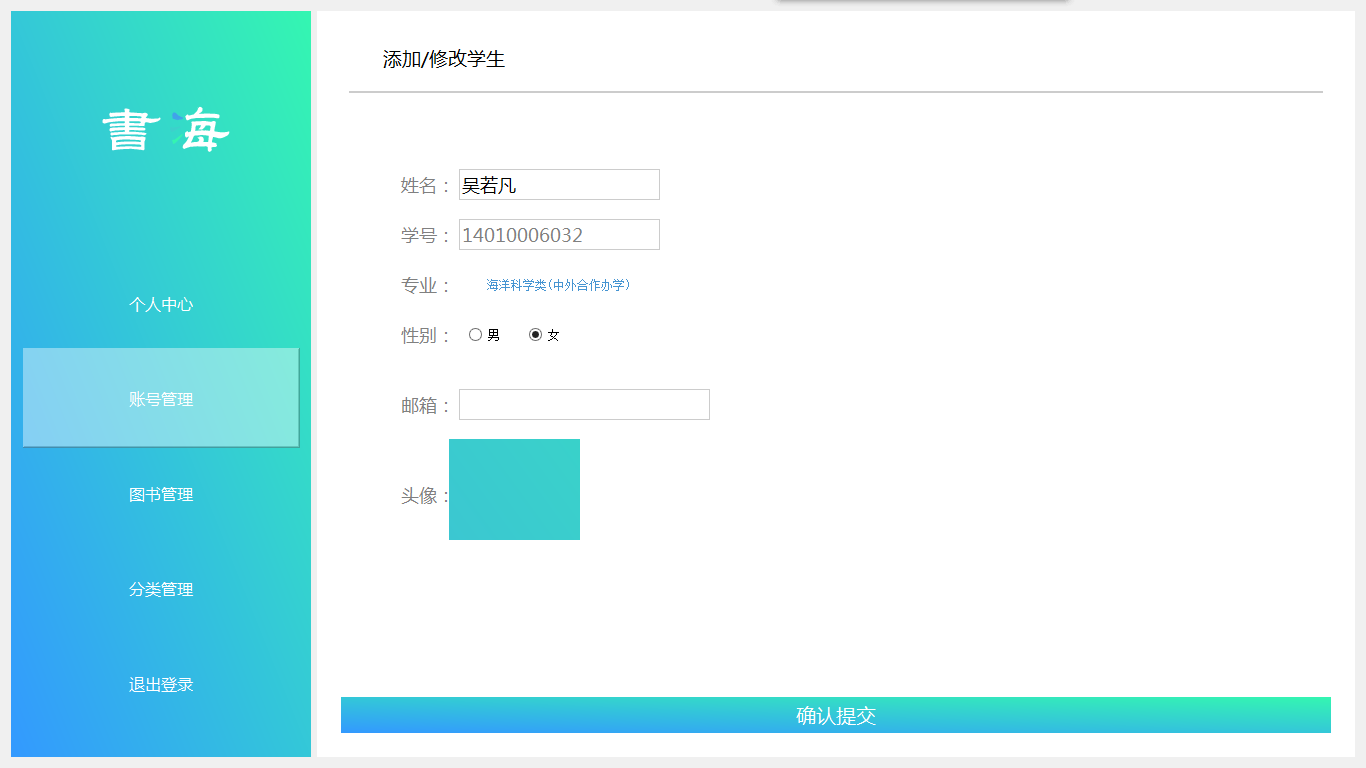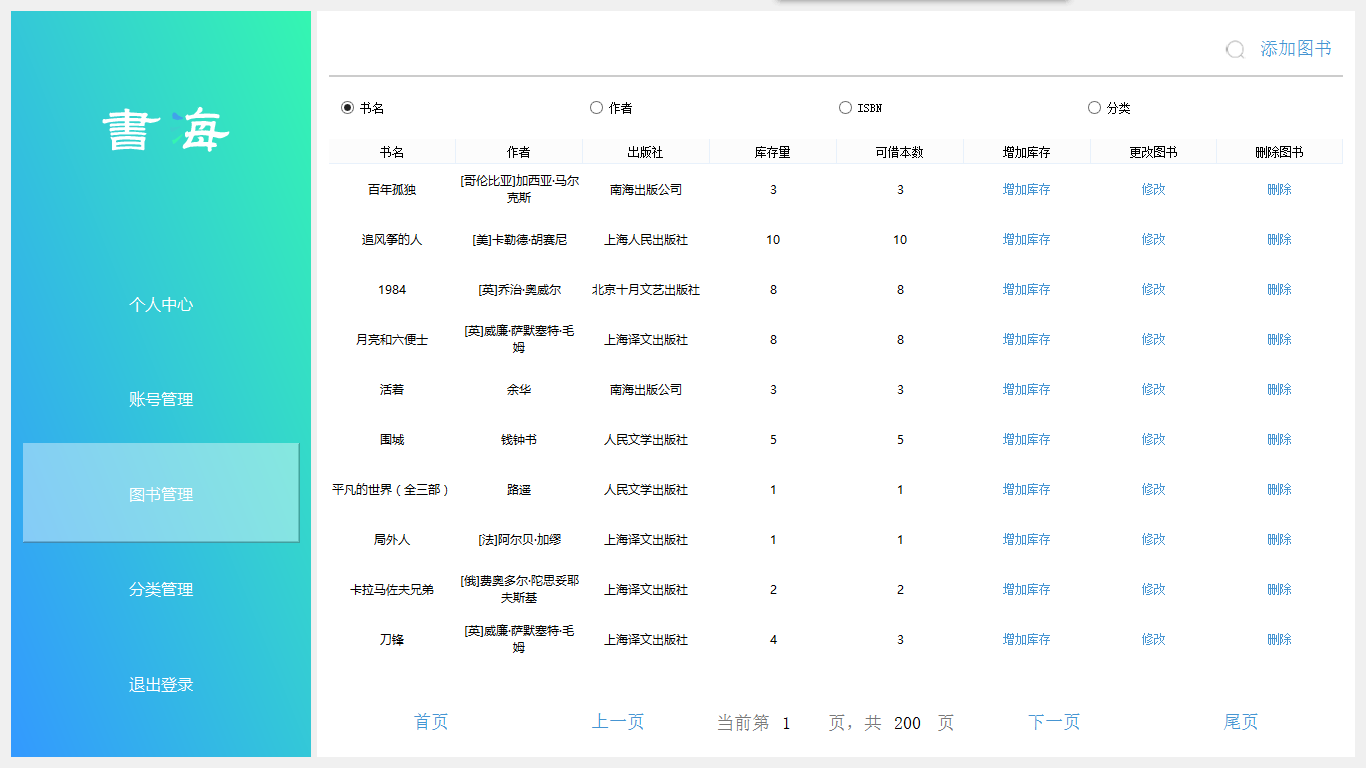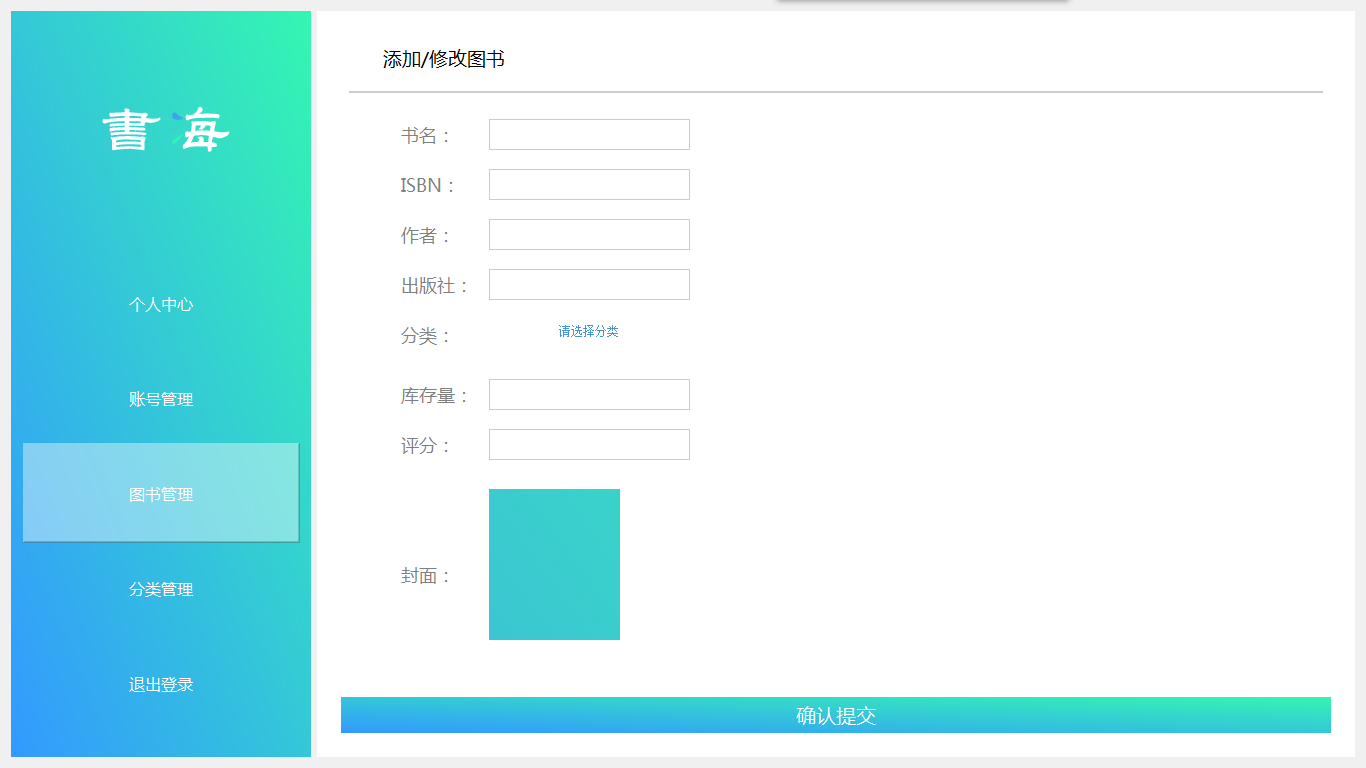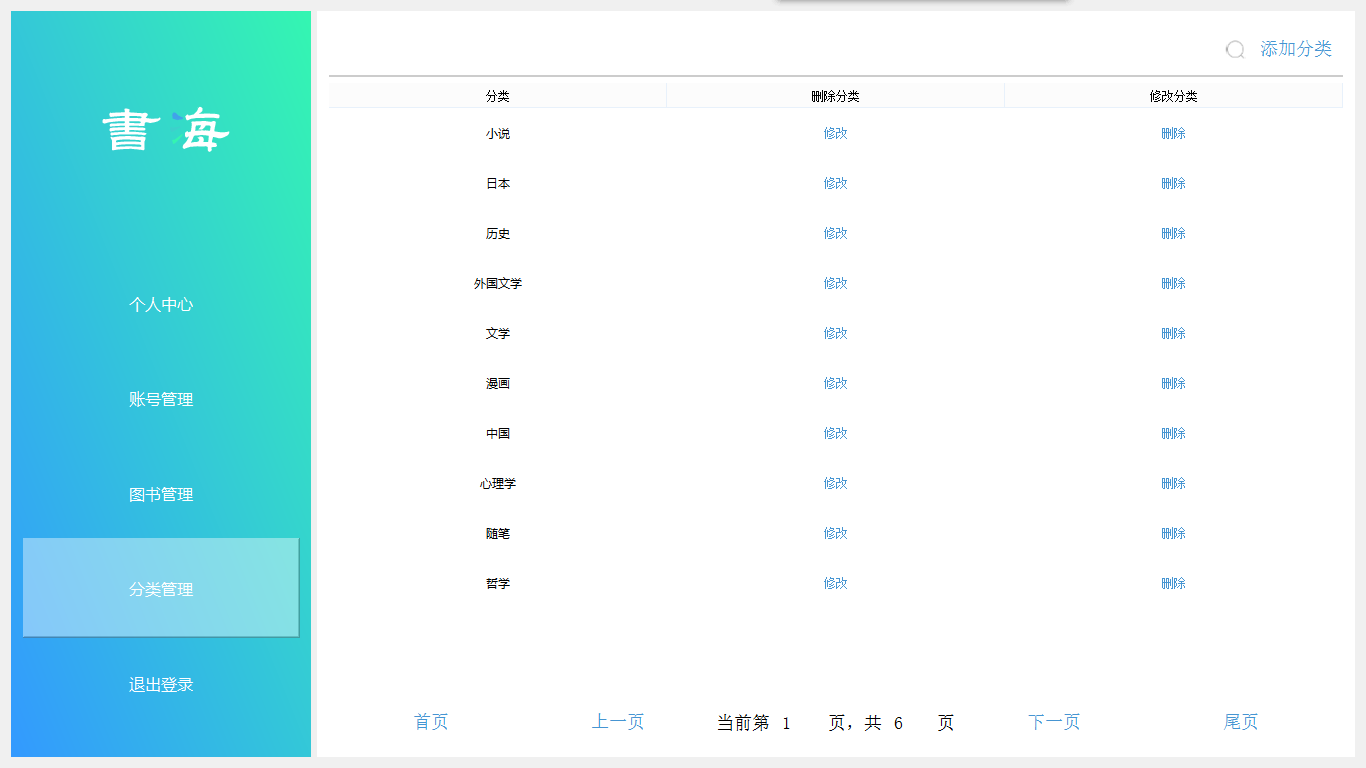目录
一. 准备工作
双击目录下的“Library.exe”即可运行。注意,本软件图片数据均从网络中获取,运行本软件应确保网络正常。
二. 选择数据源
运行软件,首先进入选择数据源界面,如图所示,本软件共有三个数据源,分别是:
-
初始数据:只有一个管理员账号,账号为:1234567,密码为:111111。
-
随机数据:系统随机生成的100000本书,10000名学生,40000条借阅记录。学生账号为:15020030001~15020039999,密码为111111,一个管理员账号:1234567,密码:111111。
-
正常数据:图书信息从豆瓣读书爬取,学生信息从教务处爬取。学生账号海大16级,15级的正常学号都能登录,密码为:111111,一个管理员账号:1234567,密码:111111。使用此数据源需要联网。
-
由于正常数据加载网络图片不稳定,3.0版本已经去除。
三. 学生用户端
- 登录界面
使用正确的用户名密码,进行登录。无需选择是学生还是管理员,系统会根据账号的长度来自动判断是学生登录还是管理员登录,如图所示:
- 学生端主页
登录后,进入主页,如图所示:右侧是导航栏,可以链接到其它页面;上方是用户基本信息,包括头像、学号、专业、欠款等;中部是当前借阅、预约、超期的书籍信息,借阅、超期的书籍可以查看详细信息,预约的书籍可以取消预约;下面是图书推荐页面,点击图书封面可以看到书籍的详细信息。
- 信息修改页
点击“信息修改”按钮,进入信息修改页面,如图所示:此页面上方有三个按钮,分别是:“信息修改”,“密码修改”,“支付欠款”,功能分别是:
-
信息修改:此页可以查看并修改个人信息,能修改的只有邮箱和头像,姓名、专业、学号等不允许修改。
-
密码修改:此页可以修改个人密码,要求输入原密码和新密码。
-
支付欠款:此页在当前用户有欠款的情况下可以一键支付欠款。
- 图书查询页
点击“图书查询”按钮,进入图书查询页面,如图所示:此页面上方是一个文本框,用来输入书籍信息,右侧的放大镜按钮为搜索按钮,下方为四个查询条件,分别是:按书名查询、按作者查询、按ISBN查询、按分类查询。所有的查询均为模糊查询,当文库框中什么都不输时,默认为查询全部图书。
- 选择分类
点击图书查询页中的“分类”按钮,可以查看所有的图书分类,选择特定的分类后会查询到该分类下的所有书籍,系统采用的分类方法为1本书只有1个分类,如果3.7、3.8所示:
- 图书详情页
在查询出的书籍中,点击“详情”按钮,可以看到书籍的详细信息。在此页可以进行借书,预约等操作,如果3.9所示:
- 借阅详情页
在主页的借书记录中点击“详情”按钮,可以看到当前借阅书籍的详细信息,在此页可以进行还书、续借等操作。
- 借阅历史页
在主页的借书记录中点击“查看全部”按钮,可以看到当前登录用户的所有借书记录,包括已归还和未归还的。如图所示:
- 借阅机制
每个学生用户最多只能借阅4本书籍,每本书籍的还书期限是1个月。
- 欠款机制
当借阅图书超期时,便会产生欠款,计费模式为:1本书1天1块钱。当欠款金额大于50时,该用户便不能再借书了,必须在支付欠款页进行还款。
- 续借机制
学生可以对当前借阅且未超期的图书进行续借,续借后,还书日期后延一个月,借阅的每本书只能续借一次,并且超期的图书不得续借。
- 预约机制
当某本书的可借数量为0时,可以进行预约操作,可借数量不为0时,不可进行预约。一本书被预约后,比如有人预约了《高等数学》一书,当有一本《高等数学》被归还时,系统会查找所有预约这本书的记录,选择出预约时间最早的那个用户,并把这本归还的图书放到他的借阅记录中。一次预约的时间期限为5天,当发出预约申请后5天之内没有人还书,此预约申请作废。
- 推荐机制
本软件的推荐算法非常简单,就是遍历登录用户的借阅记录,看看他所借的书籍中,哪个分类的书最多,然后在这个分类中随机挑选几本书推荐给他。当用户没有借书时,则执行随机推荐算法。
四. 管理员用户端
- 登录界面
使用正确的用户名密码,进行登录。无需选择是学生还是管理员,系统会根据账号的长度来自动判断是学生登录还是管理员登录,如图所示:
- 管理员主页
登录后进入管理员主页,在此页面可以进行管理员的邮箱信息修改,和密码修改,如图所示:
- 账号管理界面
点击“账号管理”按钮,进入账号管理页面,如图所示:此页面上方是一个文本框,用来输入学生信息,右侧的放大镜按钮为搜索按钮,下方为三个查询条件,分别是:按姓名查询、按学号查询、按专业查询。所有的查询均为模糊查询,当文库框中什么都不输时,默认为查询全部学生。
此页可以对查询到的学生进行各种管理操作,包括:重置密码、清除欠款、删除、修改等,当学生尚有书在借,或者尚有书在预约时,不能删除该学生。
- 选择专业
点击账号管理页中的“专业”按钮,可以查看所有学生的专业,选择特定的专业后会查询到属于该专业的所有学生,如图所示:
- 添加学生
点击账号管理页中的“添加学生”按钮,可以进入添加学生的界面,添加学生要求输入学生的学号、专业、性别等信息,学号不可重复,如图所示:
- 修改学生
在查询出的学生中,点击“修改”按钮,可以进入修改学生信息的界面,可以修改学生的专业、性别等信息。如图所示:
- 图书管理界面
点击“图书管理”按钮,进入图书管理页面,如图所示:此页面上方是一个文本框,用来输入书籍信息,右侧的放大镜按钮为搜索按钮,下方为四个查询条件,分别是:按书名查询、按作者查询、按ISBN查询、按分类查询。所有的查询均为模糊查询,当文库框中什么都不输时,默认为查询全部书籍。
此页可以对查询到的书籍进行各种管理操作,包括:增加库存、修改、删除等。
- 添加书籍
点击图书管理页中的“添加图书”按钮,可以进入添加图书的界面,添加图书要求输入图书的数名、作者、ISBN、分类等信息,ISBN不可重复,如图所示:
- 修改书籍
在查询出的书籍中,点击“修改”按钮,可以进入修改图书信息的界面,可以修改图书的书名、作者、分类等信息。如图所示:
- 删除书籍
在查询出的书籍中,点击“删除”按钮,可以进入删除图书信息的界面,此界面展示了此类书的所有副本的借阅情况,其中,被借出的书和被预约的书籍不可删除,如图所示:
11 分类管理
点击“分类管理”按钮,可以进入分类管理界面,此界面可以查询分类,添加分类,修改分类和删除分类,如图所示: